Deze wikiHow leert je hoe je een gebied op Google Maps kunt downloaden, zodat je het kunt openen als je geen internetverbinding hebt. U heeft hiervoor een Google-account nodig.
Stappen
-
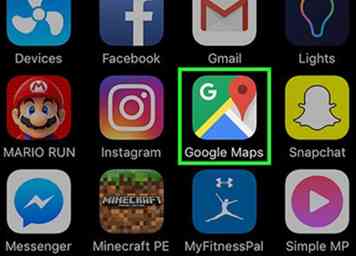 1 Open Google Maps. Deze app ziet eruit als een kaart met een witte "G."
1 Open Google Maps. Deze app ziet eruit als een kaart met een witte "G." -
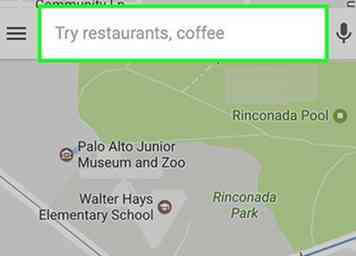 2 Tik op de zoekbalk. Het staat bovenaan de pagina.
2 Tik op de zoekbalk. Het staat bovenaan de pagina. -
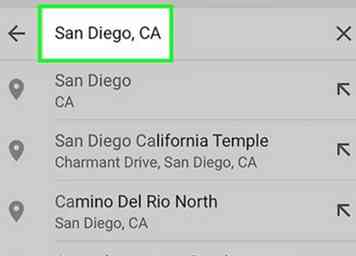 3 Typ de naam of het adres van een gebied in. Bijvoorbeeld: "San Diego, CA." Er verschijnt een lijst met locaties onder de zoekbalk.
3 Typ de naam of het adres van een gebied in. Bijvoorbeeld: "San Diego, CA." Er verschijnt een lijst met locaties onder de zoekbalk. - U kunt ook zoeken op een meer specifieke locatie, zoals een bedrijf of een adres.
-
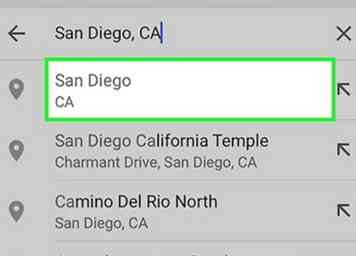 4 Tik op de naam van de locatie.
4 Tik op de naam van de locatie. - Als u de locatie waarnaar u op zoek bent niet ziet in de lijst of als de lijst niet verschijnt, tikt u op Zoeken. Het staat in de rechterbenedenhoek van je toetsenbord. Hiermee wordt een volledige lijst met locaties weergegeven op basis van de zoekterm.
-
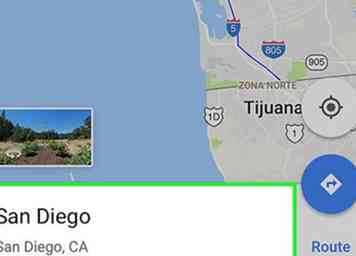 5 Tik op de onderkant van het scherm. Als u dit doet, wordt een pagina met informatie over de locatie weergegeven, zoals interessante locaties, lokaal weer en populatie.
5 Tik op de onderkant van het scherm. Als u dit doet, wordt een pagina met informatie over de locatie weergegeven, zoals interessante locaties, lokaal weer en populatie. -
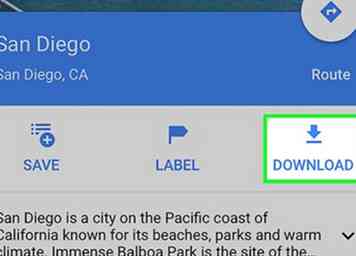 6 Kraan Download. Dit staat onder de naam van de locatie, rechts van de Opslaan en Delen opties. Hiermee wordt een dragend rechthoekig kader over het gebied geplaatst.
6 Kraan Download. Dit staat onder de naam van de locatie, rechts van de Opslaan en Delen opties. Hiermee wordt een dragend rechthoekig kader over het gebied geplaatst. - Als u niet bent aangemeld met uw Google-account, wordt u gevraagd dit te doen.
- Als u op zoek bent naar een adres of bedrijf, moet u tikken ⋮ → Download offline gebied. Het ⋮-pictogram bevindt zich in de rechterbovenhoek van de pagina.
-
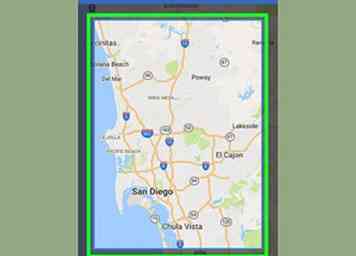 7 Selecteer het gebied. U kunt het kader slepen zodat het het gebied vangt dat u wilt downloaden. U kunt ook het scherm inknijpen om in en uit te zoomen.
7 Selecteer het gebied. U kunt het kader slepen zodat het het gebied vangt dat u wilt downloaden. U kunt ook het scherm inknijpen om in en uit te zoomen. - Het selecteren en downloaden van zeer grote gebieden kan veel opslagruimte in beslag nemen.
-
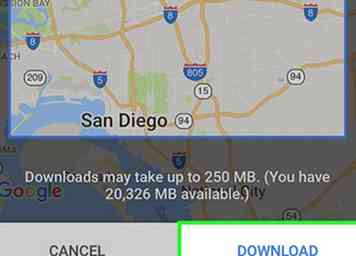 8 Kraan Download. Het staat rechtsonder op het scherm. Nadat uw kaart is gedownload, kunt u deze vinden door de locatie te zoeken zoals u dat gewend bent. Als een verbinding zwak of niet-bestaand is, kunnen Google-kaarten nog steeds het gebied ophalen dat u hebt gedownload terwijl het offline is.
8 Kraan Download. Het staat rechtsonder op het scherm. Nadat uw kaart is gedownload, kunt u deze vinden door de locatie te zoeken zoals u dat gewend bent. Als een verbinding zwak of niet-bestaand is, kunnen Google-kaarten nog steeds het gebied ophalen dat u hebt gedownload terwijl het offline is. - U kunt de voortgang van de download in het midden van het scherm bekijken, onder de kaart.
- Als u het downloaden wilt stoppen of annuleren terwijl het bezig is, tikt u op Pauze. Het is in de rechterbenedenhoek van het scherm. Je hebt de mogelijkheid om je download te verwijderen of te hervatten.
Facebook
Twitter
Google+
 Minotauromaquia
Minotauromaquia
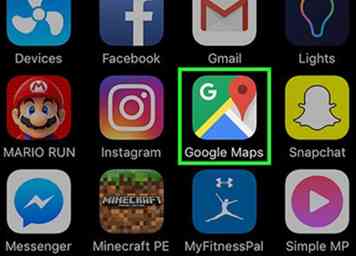 1 Open
1 Open 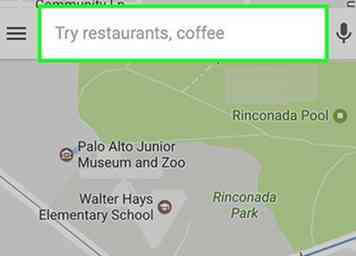 2 Tik op de zoekbalk. Het staat bovenaan de pagina.
2 Tik op de zoekbalk. Het staat bovenaan de pagina. 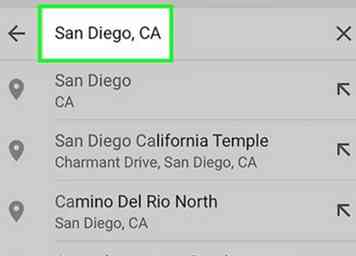 3 Typ de naam of het adres van een gebied in. Bijvoorbeeld: "San Diego, CA." Er verschijnt een lijst met locaties onder de zoekbalk.
3 Typ de naam of het adres van een gebied in. Bijvoorbeeld: "San Diego, CA." Er verschijnt een lijst met locaties onder de zoekbalk. 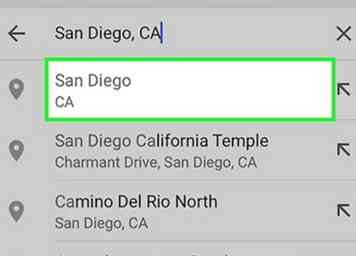 4 Tik op de naam van de locatie.
4 Tik op de naam van de locatie. 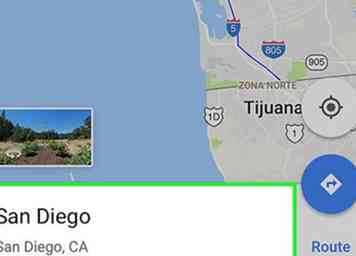 5 Tik op de onderkant van het scherm. Als u dit doet, wordt een pagina met informatie over de locatie weergegeven, zoals interessante locaties, lokaal weer en populatie.
5 Tik op de onderkant van het scherm. Als u dit doet, wordt een pagina met informatie over de locatie weergegeven, zoals interessante locaties, lokaal weer en populatie. 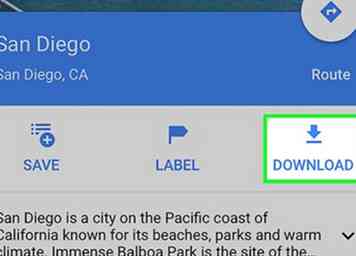 6 Kraan
6 Kraan 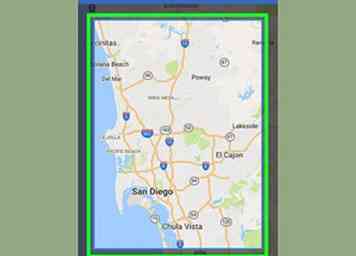 7 Selecteer het gebied. U kunt het kader slepen zodat het het gebied vangt dat u wilt downloaden. U kunt ook het scherm inknijpen om in en uit te zoomen.
7 Selecteer het gebied. U kunt het kader slepen zodat het het gebied vangt dat u wilt downloaden. U kunt ook het scherm inknijpen om in en uit te zoomen. 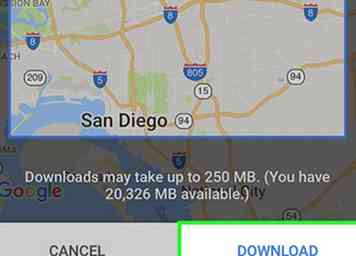 8 Kraan
8 Kraan